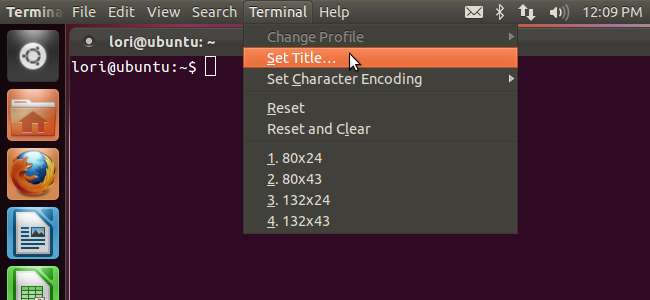
Ab Ubuntu 11.04 wurde eine neue Funktion hinzugefügt, das globale Menü, eine gemeinsame Menüleiste, die von allen Anwendungen gemeinsam genutzt wird (siehe oben). Die meisten von uns waren es gewohnt, dass jedes Anwendungsfenster eine eigene Menüleiste hat.
Das globale Menü ist im oberen Bereich des Unity-Desktops verfügbar, unabhängig davon, wo sich das Anwendungsfenster befindet. Wenn Sie ein Anwendungsfenster haben, dessen Größe in der unteren rechten Ecke Ihres Bildschirms klein ist, befindet sich die Menüleiste für diese Anwendung weiterhin im oberen Bereich. Dies kann verwirrend und unangenehm sein, wenn Sie nicht daran gewöhnt sind. Wenn Ihnen das neue globale Menü nicht gefällt und Sie die Menüleisten wieder in das jeweilige Anwendungsfenster verschieben möchten, zeigen wir Ihnen, wie Sie das globale Menü deaktivieren.
Drücken Sie Strg + Alt + T, um ein Terminalfenster zu öffnen. Geben Sie an der Eingabeaufforderung den folgenden Befehl ein und drücken Sie die Eingabetaste.
sudo apt-get autoremove appmenu-gtk appmenu-gtk3 appmenu-qt
HINWEIS: Sie können den Befehl auch an der Eingabeaufforderung kopieren und einfügen. Um Text an der Eingabeaufforderung einzufügen, klicken Sie mit der rechten Maustaste auf das Terminalfenster und wählen Sie Einfügen aus dem Popup-Menü.
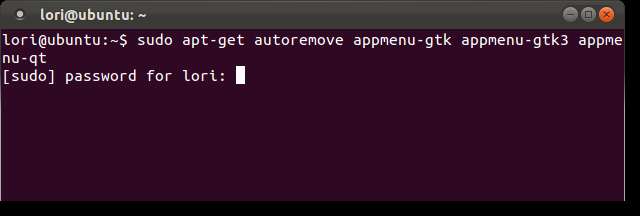
Der aktuelle Status Ihres Systems wird gelesen und eine Meldung zeigt an, welche Pakete entfernt werden und wie viel Speicherplatz mit dieser Aktion frei wird. Wenn Sie gefragt werden, ob Sie fortfahren möchten, geben Sie "Y" (ohne Anführungszeichen) ein und drücken Sie die Eingabetaste.
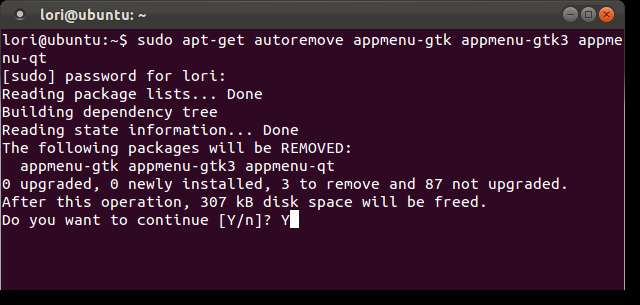
Drei Pakete werden entfernt und Sie kehren zur Eingabeaufforderung zurück. Um das Terminalfenster zu schließen, geben Sie "exit" ein (erneut ohne Anführungszeichen) und drücken Sie die Eingabetaste.
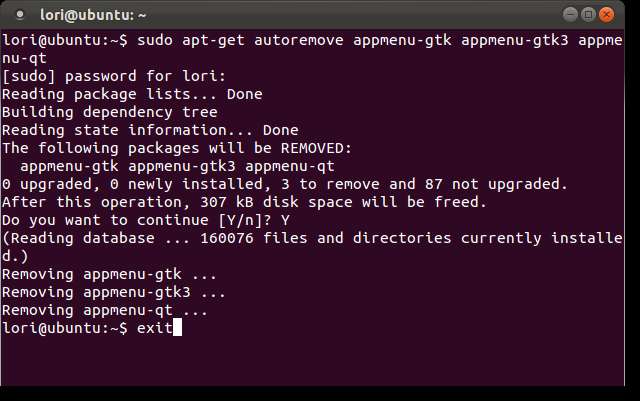
Sie müssen nicht neu starten, damit die Änderungen wirksam werden. Schließen Sie einfach alle geöffneten Anwendungsfenster und öffnen Sie die Anwendungen erneut. Die Menüleiste jeder Anwendung sollte sich jetzt in einem eigenen Anwendungsfenster befinden. Wenn nicht, melden Sie sich ab oder starten Sie Ihren Computer neu.
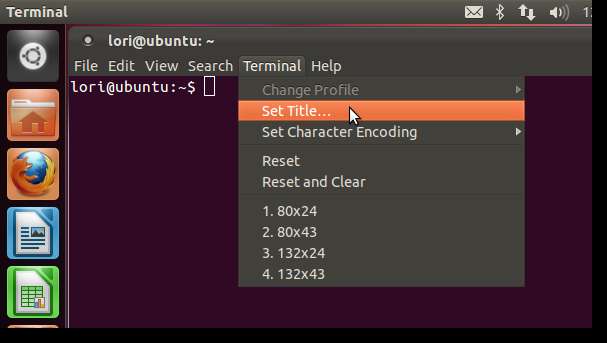
Durch Entfernen der Funktion "Globales Menü" wird sie nicht aus Firefox-Fenstern entfernt. Dazu müssen Sie das Integrations-Add-On für die globale Menüleiste in Firefox deaktivieren. Wählen Sie dazu in Firefox im Menü Extras die Option Add-Ons.
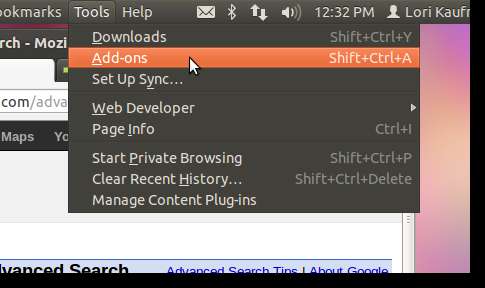
Der Add-On-Manager wird auf einer neuen Registerkarte geöffnet. Klicken Sie auf die Registerkarte Erweiterungen (mit dem Puzzleteil-Symbol), um die Liste der derzeit installierten Erweiterungen anzuzeigen.
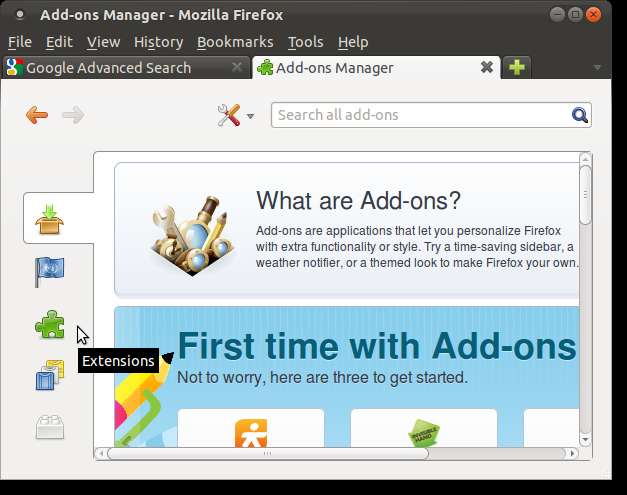
Klicken Sie auf die Schaltfläche Deaktivieren für die Integrationserweiterung der globalen Menüleiste.
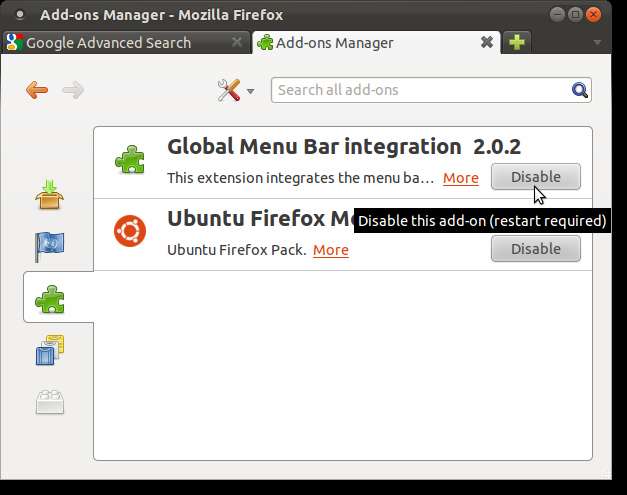
Sie müssen Firefox neu starten, damit diese Änderung wirksam wird. Klicken Sie auf den Link Jetzt neu starten.

Wenn Firefox neu gestartet wird, befindet sich die Menüleiste wie gewohnt im Firefox-Fenster unterhalb der Titelleiste.
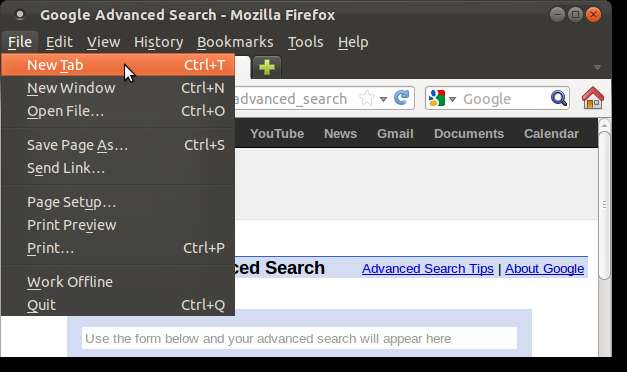
Wenn Sie das globale Menü wieder verwenden möchten, können Sie es mit dem folgenden Befehl in einem Terminalfenster aktivieren, genau wie Sie den Befehl zum Deaktivieren ausgeführt haben.
sudo apt-get installiere appmenu-gtk appmenu-gtk3 appmenu-qt
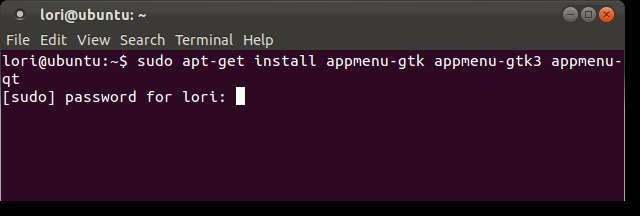
Das Deaktivieren des globalen Menüs ist Teil der Wiederherstellung des vorherigen klassischen Glanzes des Ubuntu-Desktops. Du kannst auch Installieren Sie den Classic Gnome Desktop , Installieren Sie das Classic Gnome-Menü auf dem Unity-Desktop , und Bewegen Sie die Windows-Tasten zurück nach rechts .







